Android-Barrierefreiheitstests
Der axe DevTools Mobile Analyzer ermöglicht Zugänglichkeitstests für jede Android-Anwendung, die mit einer beliebigen Technologie erstellt wurde.
Erfordert:
- Zu testende App, die auf einem physischen Gerät oder Emulator installiert ist
- Benutzername und Passwort für das axe DevTools Mobile Dashboard
Laden Sie die App herunter
Aus dem Play Store herunterladen oder scannen Sie den QR-Code mit der Kamera Ihres Geräts:
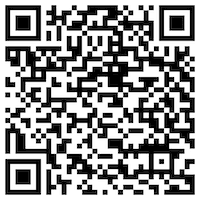
Ersteinrichtung
Lassen Sie uns die Ersteinrichtung für Accessibility-Testing durchgehen. Wenn Sie dies bereits einmal getan haben, springen Sie zum Abschnitt Accessibility-Scans ausführen .
Sobald die Mobile Analyzer-App installiert ist, öffnen Sie sie und folgen Sie den Anweisungen, um die entsprechenden Berechtigungen zu erhalten:
- Wählen Sie
Get Started - Geben Sie Ihre Deque-Kontoanmeldeinformationen ein, um sich anzumelden
- Overlay zeichnen einrichten: Wählen Sie
OK, um zu den Geräteeinstellungen zu gelangen und das Overlay zeichnen zu aktivieren. Durch die Draw-Overlay-Funktion ist die schwebende Aktionsschaltfläche von axe DevTools auf dem Bildschirm verfügbar, unabhängig davon, welche Anwendung Sie geöffnet haben. - Navigieren Sie zurück zur App
- Zugriff auf Eingabehilfeeinstellungen erlauben: Wählen Sie
OKaus, um zu den Geräteeinstellungen zu gelangen und die vollständige Kontrolle über Barrierefreiheitsaktionen zu aktivieren. Dadurch wird die Hauptfunktionalität der App freigeschaltet und axe DevTools ermöglicht den Zugriff auf die Informationen zum Eingabehilfedienst in Android. - Der schwebende Aktionsknopf sollte jetzt vorhanden sein
- Navigieren Sie zurück zur App, um sie zu testen
Wenn die entsprechenden Berechtigungen vorliegen, können wir mit dem Testen der Barrierefreiheit beginnen.
Ausführen eines Scans
Öffnen Sie die Anwendung, die Sie auf Ihrem Gerät oder Emulator testen möchten, und navigieren Sie zu dem Bildschirm, den Sie auf Barrierefreiheitsprobleme überprüfen möchten. Tippen Sie auf den Floating Action Button, um den Scan zu starten.
Wenn der Test abgeschlossen ist, finden Sie Ihren neuesten Scan auf dem axe DevTools Mobile Dashboard.
Bleiben Sie auf dem Laufenden
Ist Ihr letzter Test schon eine Weile her? Stellen Sie sicher, dass Sie die neueste Version der App ausführen, um die besten Ergebnisse zu erzielen. Wir empfehlen, automatische Updates zu aktivieren , damit Sie immer auf dem neuesten Stand sind.
